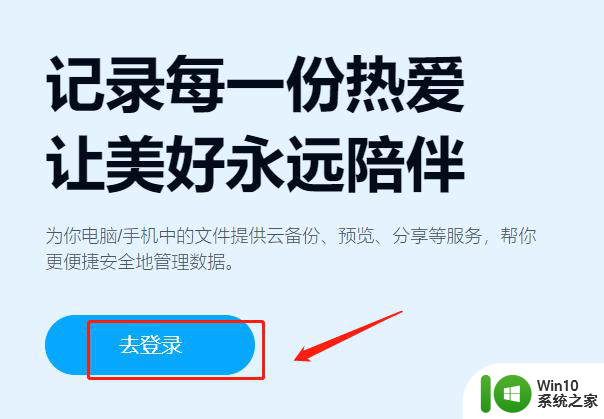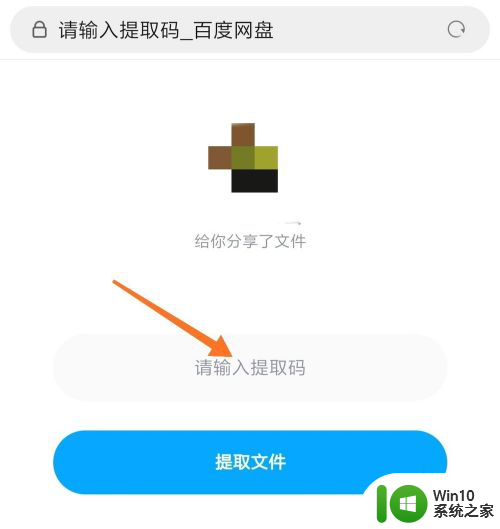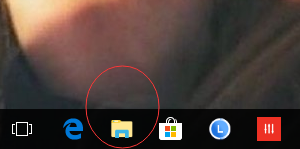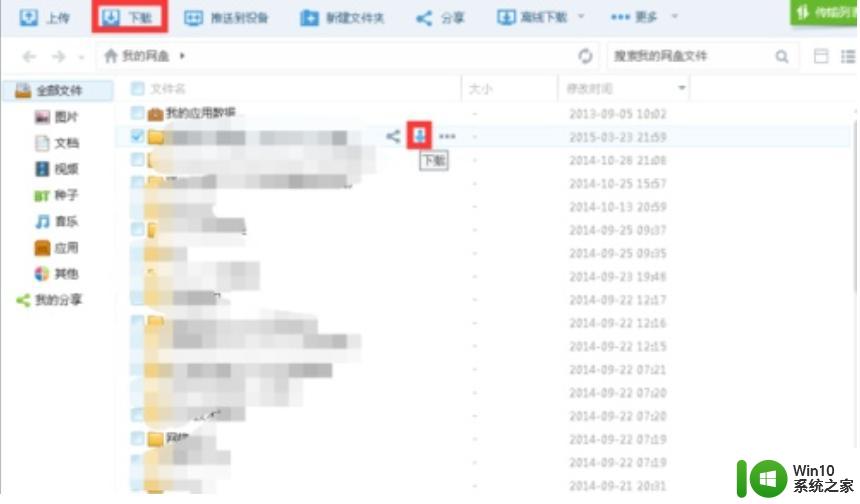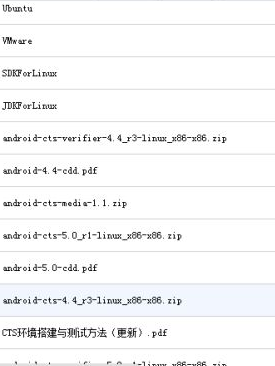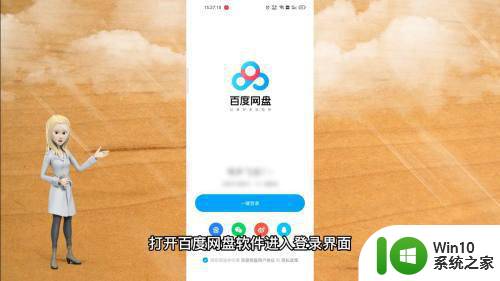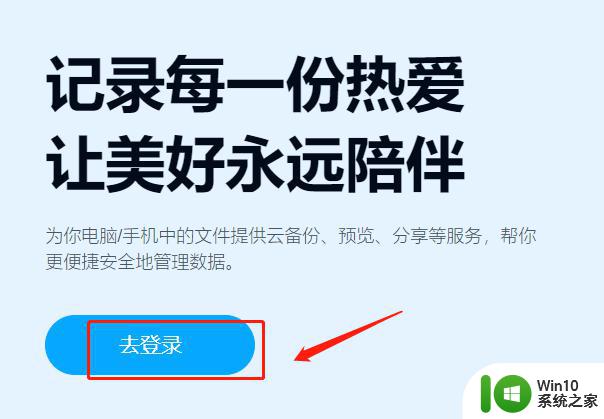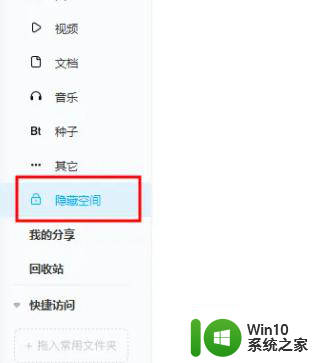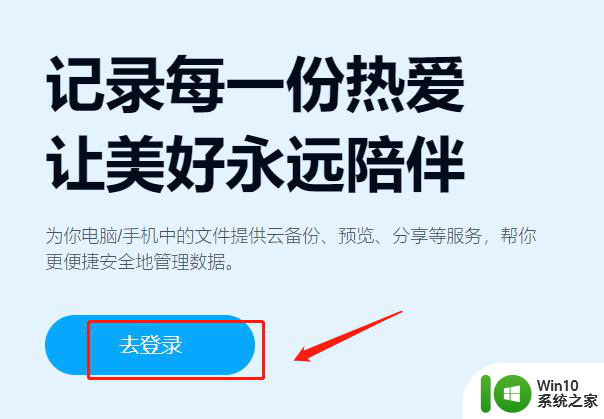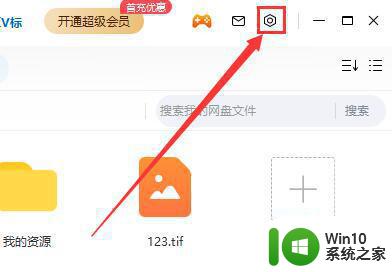百度网盘客户端怎么下载文件 百度网盘客户端怎样下载文件
更新时间:2024-01-30 19:18:22作者:jzjob
百度网盘作为一款广泛应用的云存储服务,为用户提供了便捷、安全的大容量数据存储与分享平台。其中,从百度网盘客户端下载文件是广大用户日常使用中的核心功能之一。无论您需要恢复备份的重要文档,还是提取共享资源的学习资料,都可通过使用百度网盘客户端下载文件来实现接下来,本文将详细阐述如何安装和配置百度网盘客户端,以及如何在客户端中搜索、定位目标文件,并顺利将其下载至本地计算机的具体步骤。
具体方法:
首先,介绍一下百度网盘客户端使用磁力链接的方法。双击打开下载好的百度网盘软件。
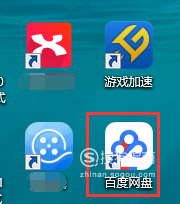
登陆自己的账号之后,来到百度网盘主页面。在【我的网盘】下方找到并点击【离线下载】。
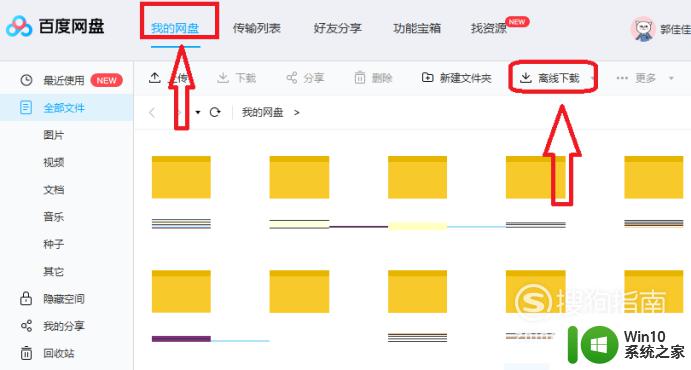
在弹出的页面中,粘贴需要下载的的文件链接。可以更改保存的目录,然后点击【开始下载】即可。
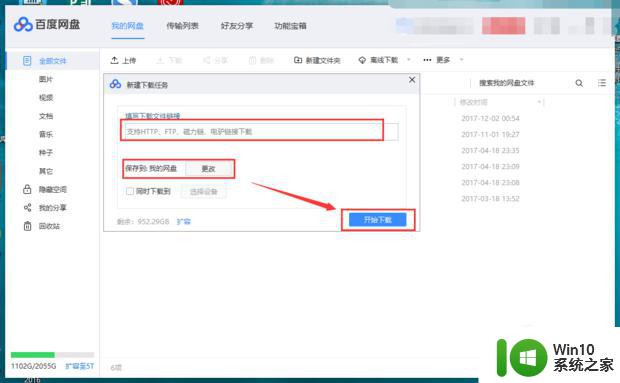
文件就下载到百度网盘了,可以进行其他操作了。
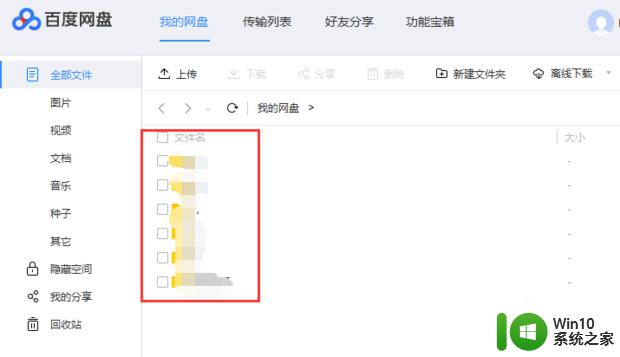
以上就是百度网盘客户端怎样下载文件的全部内容,碰到同样情况的朋友们赶紧参照小编的方法来处理吧,希望能够对大家有所帮助。